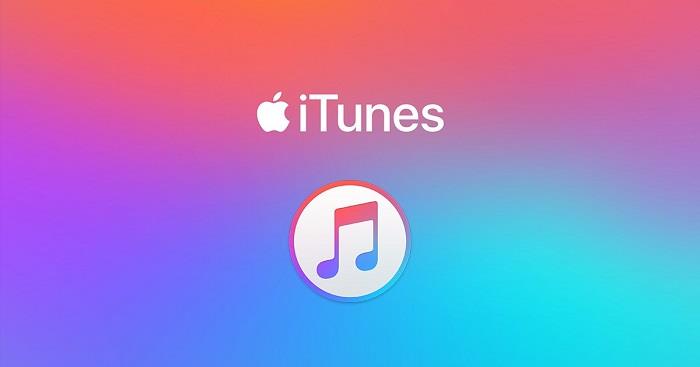Cela peut être très ennuyeux lorsque vous prenez votre PC ou votre ordinateur portable pour écouter de la musique, mais tout d'un coup, votre iTunes ne s'ouvre pas . La musique a toujours été une grande partie de la vie de presque tout le monde. Cela affecte notre humeur et notre esprit. Certaines personnes l'utilisent également comme un outil pour détendre leur esprit.
iTunes est l'une des applications de lecture multimédia audio les plus connues, préférée par plus de 500 millions d'utilisateurs dans le monde. iTunes est connu pour être le mieux compatible avec les appareils Apple, mais il est également pris en charge sur Windows 8, 10 et les derniers appareils Mac OS . Les gens aiment jouer de la musique à tout moment - à l'école, au travail, en dehors du travail, pendant les temps libres, au club, le matin, le soir et parfois même avant de dormir.
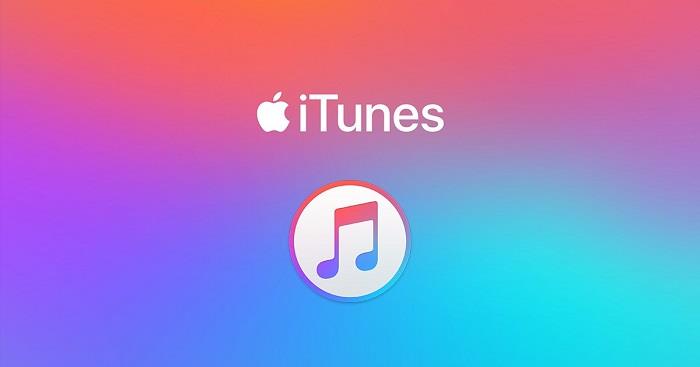
Il peut y avoir un certain nombre de raisons pour lesquelles votre iTunes ne s'ouvrira pas sur votre appareil Windows ou Mac. Mais si cela se produit, vous n'avez pas à vous inquiéter car la plupart du temps, quel que soit le problème, il peut être résolu facilement. Vous pouvez même les réparer vous-même à la maison. Ainsi, dans cet article, vous trouverez certaines des solutions pour résoudre tout problème qui vous empêche d'ouvrir iTunes.
Contenu
Comment réparer iTunes ne s'ouvre pas sur Windows 10 PC et Mac
Solution 1 : Démarrez iTunes en mode sans échec
Lorsque l'une de vos applications plante ou que vous ne parvenez pas à identifier le problème causé par un complément ou une extension, vous devez essayer d'ouvrir l'application ou l'outil en mode sans échec. Le mode sans échec vous permet d'ouvrir et d'exécuter des applications qui ne s'ouvrent pas en mode normal.
Pour ouvrir iTunes en mode sans échec, vous devez procéder comme suit :
Étape 1 : Appuyez sur Shift + Ctrl et en même temps ouvrez iTunes et la boîte de dialogue « iTunes est en cours d'exécution en mode sans échec » apparaîtra à l'écran.
Étape 2 : Cliquez maintenant sur « Continuer ».
Solution 2 : Redémarrez votre système
Le système Windows se met parfois automatiquement à jour si vous êtes connecté à Internet. Lorsque Windows reçoit une nouvelle mise à jour, vous devez redémarrer votre PC afin de configurer les modifications apportées.
Si dans tous les cas, le système Windows ne parvient pas à redémarrer le PC, les applications risquent de ne pas fonctionner correctement, y compris iTunes. Donc, pour résoudre le problème, il vous suffit de redémarrer votre PC.
Pour redémarrer votre PC, suivez les étapes indiquées :
Étape 1 : Allez d'abord dans le menu Démarrer ou Windows .
Étape 2 : Cliquez ensuite sur le bouton d'alimentation dans le coin inférieur gauche du menu .
Étape 3 : Maintenant, vous devez sélectionner l' option « Redémarrer » ou « Mettre à jour et redémarrer ».
Étape 4 : Ouvrez iTunes après le redémarrage du système.
Ces simples étapes devraient résoudre le problème et vous devriez à nouveau pouvoir ouvrir iTunes normalement. Si ce n'est pas encore corrigé, jetez un coup d'œil aux autres solutions.
Solution 3 : Configurez votre pare-feu système
Parfois, le pare-feu système par défaut de Windows ou Mac peut ne pas autoriser des applications spécifiques. Vous devez configurer le pare-feu et apporter des modifications pour autoriser ces certaines applications.
Pour configurer le pare-feu du système Mac pour permettre à iTunes de suivre les étapes ci-dessous :
Étape 1 : Allez d'abord dans les Préférences système.
Étape 2 : Ouvrez Sécurité et confidentialité .
Étape 3 : Allez maintenant dans l' onglet Pare -feu.
Étape 4 : Cliquez ensuite sur l'icône de verrouillage pour entrer le nom de l'administrateur et le mot de passe .
Étape 5 : Après cela, sélectionnez l' option Pare -feu à l'écran.
Étape 6 : Cliquez sur Ajouter une application.
Étape 7 : Sélectionnez maintenant iTunes dans la liste des applications.
Étape 8 : Cliquez sur l' option Ajouter puis sur OK .
Pour configurer le pare-feu du système Mac pour permettre à iTunes de suivre les étapes ci-dessous :
Étape 1 : Ouvrez le menu Démarrer ou Windows .
Étape 2 : Dans la barre de recherche, tapez « firewall.cpl » et appuyez sur Entrée .
Étape 3 : La boîte de dialogue du pare-feu Windows apparaît maintenant à l'écran.
Étape 4 : Cliquez ensuite sur l' option « Autoriser une application ou une fonctionnalité via le pare-feu Windows » dans le Panneau de configuration .
Étape 5 : Maintenant, sélectionnez l' option « Modifier les paramètres ».
Étape 6 : Cochez la case à côté d'iTunes et cochez les cases " Public " et " Privé " à côté.
Étape 7 : Cliquez maintenant sur l' option OK et quittez la boîte de dialogue Pare-feu.
Essayez maintenant d'ouvrir iTunes normalement.
Solution 4 : Mettez à jour tous vos pilotes Windows
Les pilotes Windows ont tendance à fonctionner anormalement ou à causer des problèmes s'ils ne sont pas mis à jour régulièrement. Cela peut entraîner le problème d'iTunes qui n'ouvrira pas. Pour résoudre le problème, il vous suffit de mettre à jour votre pilote système.
Pour mettre à jour le pilote système dans la fenêtre, procédez comme indiqué ci-dessous :
Étape 1 : Ouvrez le menu Démarrer .
Étape 2 : Ouvrez maintenant le panneau de configuration .
Étape 3 : Sélectionnez Système et sécurité parmi les options disponibles.
Étape 4 : Ensuite, depuis la section système, vous devez cliquer sur le Gestionnaire de périphériques .
Étape 5 : Après cela, allez sur chacun des pilotes et faites un clic droit dessus.
Étape 6 : Sélectionnez l' option Mettre à jour dans la liste déroulante.
Solution 5 : réinstallez votre iTunes
Parfois, la simple réinstallation d'iTunes peut résoudre le problème d'iTunes Not Opening. Découvrez comment désinstaller plus précisément des applications sur iTunes.
Pour réinstaller, suivez les étapes ci-dessous :
Étape 1 : Désinstallez d'abord l'application iTunes .
Étape 2 : Allez maintenant dans le menu Démarrer.
Étape 3 : Sélectionnez Panneau de configuration dans la partie gauche du menu.
Étape 4 : Vous trouverez le « Programmes de désinstallation » à la fin de la page, cliquez dessus.
Étape 5 : Désinstallez tous les composants d'iTunes dans l'ordre indiqué.
- Mise à jour du logiciel Apple iTunes.
- Prise en charge des appareils mobiles Apple.
- Bonjour.
- Prise en charge des applications Apple 32 bits.
- Prise en charge des applications Apple 64 bits.
Étape 6 : Maintenant, téléchargez et installez à nouveau l'application iTunes.
Solution 6 : réparer avec un outil professionnel
Votre système iTunes ou Windows peut rencontrer des erreurs ou des problèmes qui vous empêchent d'ouvrir l'application. Vous pouvez utiliser un outil professionnel pour résoudre le problème d'iTunes Not Opening. L'outil tente d'identifier et de corriger les erreurs en réparant les différents composants de Windows ou d'iTunes. Tunes fix possède plusieurs fonctionnalités pour réparer différents types de problèmes système tels que :–
1. Il peut réparer les erreurs tout en s'assurant que vous ne perdez pas votre bibliothèque iTunes.
2. Lors du lancement, il peut détecter automatiquement tous les problèmes et les résoudre à l'aide de fonctionnalités de réparation très puissantes.
3. Il vous aide à résoudre plusieurs autres problèmes tels que les mises à jour, l'installation, la sauvegarde ou la restauration.
4. Vous pouvez également rechercher et effacer les fichiers indésirables et les données de cache générées par iTunes à l'aide de cet outil professionnel.
De nombreux outils sont disponibles en ligne et peuvent être téléchargés gratuitement sur Windows 8 ou 10.
Vous pouvez suivre les étapes ci-dessous pour réparer iTunes à l'aide d'un outil :
Étape 1 : Installez d'abord l'outil sur votre appareil.
Étape 2 : Ouvrez maintenant l'outil .
Étape 3 : Trouvez l'option " Résoudre d'autres problèmes iTunes " et cliquez dessus.
Étape 4 : Ensuite, l'application trouvera et réparera automatiquement le problème.
Étape 5 : Une fois le processus terminé, essayez d' ouvrir iTunes .
Solution 7 : essayez une alternative à iTunes
Si vous n'êtes plus satisfait d'iTunes ou si votre iTunes n'ouvre pas de problèmes, vous devriez essayer d'autres applications et outils similaires. Il existe plusieurs applications différentes disponibles sur le marché qui font le même travail qu'iTunes et même mieux.
Outre la lecture de musique, ces applications vous permettent également de gérer, de restaurer et de sauvegarder vos fichiers multimédias très rapidement. Certains des meilleurs logiciels alternatifs iTunes recommandés pour Windows et Mac sont-
1. iMyFone TunesMate.
2. Gihosoft IManagae.
3. Clémentine.
4. Abeille musicale.
5. MacX Media Trans.
6. WinX Media Trans.
Conseillé:
Conclusion
La solution mentionnée ci-dessus devrait résoudre votre problème iTunes Not Opening. Assurez-vous d'essayer toutes les méthodes. Si aucune des méthodes ne fonctionne, vous devriez probablement demander conseil ou aide à quelqu'un de plus compétent en la matière, ou vous pouvez essayer l'application alternative mentionnée dans la méthode : 7. La musique est un instrument essentiel pour façonner nos modes, alors ne le faites pas. laissez un problème mineur d' iTunes ne s'ouvrira pas vous empêcher d'obtenir vos morceaux!